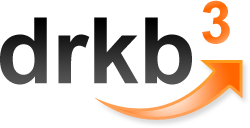Редактор диска своими руками
Материал из DRKB
Редактор диска своими руками[править | править код]
Редактор диска своими руками (v1.05)
Многие помнят легендарный Norton DiskEditor - утилиту, дающую огромный простор для исследовательской и прочей деятельности. И сейчас есть множество аналогов. WinHex, например. В этой статье я расскажу как написать свой простой редактор диска. Нужную функциональность каждый сможет добавить сам, я покажу основы.
Для начала разберемся как происходит само чтение диска. Проще всего это делать в Windows 2000/XP (с правами администратора, конечно). Работа с жестким диском в этих операционных системах производится путем открытия диска как файла с помощью функции CreateFile и указания диска или раздела по схеме Device Namespace (открывается физический диск - '\\.\PHYSICALDRIVE<n>'), полученный хэндл в дальнейшем используется для работы с диском с помощью функций ReadFile, WriteFile и DeviceIoControl.
// Drive - номер диска (нумерация с нуля).
hFile := CreateFile(PChar('\\.\PhysicalDrive'+IntToStr(Drive)),
GENERIC_READ, FILE_SHARE_READ or FILE_SHARE_WRITE,nil,OPEN_EXISTING,0,0);
if hFile = INVALID_HANDLE_VALUE then Exit;
Таким образом, мы можем воспринимать физический диск как единый файл. Второе важное, что стоит сделать - это получить информацию о геометрии диска.
const
IOCTL_DISK_GET_DRIVE_GEOMETRY = $70000;
type
TDiskGeometry = packed record
Cylinders: Int64; // количество цилиндров
MediaType: DWORD; // тип носителя
TracksPerCylinder: DWORD; // дорожек на цилиндре
SectorsPerTrack: DWORD; // секторов на дорожке
BytesPerSector: DWORD; // байт в секторе
end;
Result := DeviceIoControl(hFile,IOCTL_DISK_GET_DRIVE_GEOMETRY,nil,0,
@DiskGeometry,SizeOf(TDiskGeometry),junk,nil) and (junk = SizeOf(TDiskGeometry));
Функция возвращает True, если операция прошла успешно, и False в противном случае.
Теперь уже можно приступить к определению местоположения логических дисков на винчестере. Начать это нужно с чтения нулевого сектора физического диска. Он содержит MBR (Master Boot Record), а также Partition Table. Кстати, думаю, будет интересно сохранить содержимое MBR в файл и посмотреть программу загрузки каким-нибудь дизасмом. Но в данный момент нас интересует только Partition Table.
Эта таблица располагается в секторе по смещению $1be и состоит из четырех одинаковых элементов, каждый из которых описывает один раздел:
TPartitionTableEntry = packed record
BootIndicator: Byte; // $80, если активный (загрузочный) раздел
StartingHead: Byte;
StartingCylAndSect: Word;
SystemIndicator: Byte;
EndingHead: Byte;
EndingCylAndSect: Word;
StartingSector: DWORD; // начальный сектор
NumberOfSects: DWORD; // количество секторов
end;
Соответственно, саму Partition Table можно представить как массив:
TPartitionTable = packed array [0..3] of TPartitionTableEntry;
Подробнее остановлюсь на этой структуре. Как видно из описания структур, Partition Table может содержать только четыре раздела. А так как, возможно, пользователю необходимо большее количество, было введено понятие "Extended Partition" (таким образом, разделы бывают Primary и Extended). Extended Partition - это раздел, который имеет свою собственную Partition Table (и, соответственно может содержать в себе еще четыре раздела). Extended Partition содержит логические диски. Тип раздела определяется полем SystemIndicator. Оно содержит информацию о файловой системе логического диска, либо 5 (или $f), если это Extended Partition. Примеры значений поля SystemIndicator:
01 - FAT12 04 - FAT16 05 - EXTENDED 06 - FAT16 07 - NTFS 0B - FAT32 0F - EXTENDED
Теперь можно приступить к разбору структуры логических дисков. Сейчас уже нам пригодится функция ReadSectors.
// так как диск для нас - это единый файл, то для перемещения по нему
// с помощью SetFilePointer понадобится 64-х разрядная арифметика
function __Mul(a,b: DWORD; var HiDWORD: DWORD): DWORD; // Result = LoDWORD
asm
mul edx
mov [ecx],edx
end;
function ReadSectors(DriveNumber: Byte; StartingSector, SectorCount: DWORD;
Buffer: Pointer; BytesPerSector: DWORD = 512): DWORD;
var
hFile: THandle;
br, TmpLo, TmpHi: DWORD;
begin
Result := 0;
hFile := CreateFile(PChar('\\.\PhysicalDrive' + IntToStr(DriveNumber)),
GENERIC_READ, FILE_SHARE_READ, nil, OPEN_EXISTING, FILE_ATTRIBUTE_NORMAL, 0);
if hFile = INVALID_HANDLE_VALUE then
Exit;
TmpLo := __Mul(StartingSector, BytesPerSector, TmpHi);
if SetFilePointer(hFile, TmpLo, @TmpHi, FILE_BEGIN) = TmpLo then
begin
SectorCount := SectorCount * BytesPerSector;
if ReadFile(hFile, Buffer^, SectorCount, br, nil) then
Result := br;
end;
CloseHandle(hFile);
end;
И, заодно, функция для записи:
function WriteSectors(DriveNumber: Byte; StartingSector, SectorCount: DWORD;
Buffer: Pointer; BytesPerSector: DWORD = 512): DWORD;
var
hFile: THandle;
bw, TmpLo, TmpHi: DWORD;
begin
Result := 0;
hFile := CreateFile(PChar('\\.\PhysicalDrive' + IntToStr(DriveNumber)),
GENERIC_WRITE,FILE_SHARE_READ, nil, OPEN_EXISTING, FILE_ATTRIBUTE_NORMAL, 0);
if hFile = INVALID_HANDLE_VALUE then Exit;
TmpLo := __Mul(StartingSector, BytesPerSector, TmpHi);
if SetFilePointer(hFile, TmpLo, @TmpHi, FILE_BEGIN) = TmpLo then
begin
SectorCount := SectorCount * BytesPerSector;
if WriteFile(hFile, Buffer^, SectorCount, bw, nil) then
Result := bw;
end;
CloseHandle(hFile);
end;
Функции возвращает количество прочитаных (или записаных) байт. Для хранения информации о разделах объявим дополнительную структуру:
PDriveInfo = ^TDriveInfo;
TDriveInfo = record
PartitionTable: TPartitionTable;
LogicalDrives: array [0..3] of PDriveInfo;
end;
Ну а теперь сам код разбора структуры диска:
const
PartitionTableOffset = $1be;
ExtendedPartitions = [5, $f];
var
MainExPartOffset: DWORD = 0;
function GetDriveInfo(DriveNumber: Byte; DriveInfo: PDriveInfo;
StartingSector: DWORD; BytesPerSector: DWORD = 512): Boolean;
var
buf: array of Byte;
CurExPartOffset: DWORD;
i: Integer;
begin
SetLength(buf, BytesPerSector);
// читаем сектор в буфер
if ReadSectors(DriveNumber, MainExPartOffset + StartingSector, 1, @buf[0]) = 0 then
begin
Result := False;
Exit;
end;
// заполняем структуру DriveInfo.PartitionTable
Move(buf[PartitionTableOffset], DriveInfo.PartitionTable, SizeOf(TPartitionTable));
Finalize(buf); // буфер больше не нужен
Result := True;
for i := 0 to 3 do // для каждой записи в Partition Table
begin
if DriveInfo.PartitionTable[i].SystemIndicator in ExtendedPartitions then
begin
New(DriveInfo.LogicalDrives[I]);
if MainExPartOffset = 0 then
begin
MainExPartOffset := DriveInfo.PartitionTable[I].StartingSector;
CurExPartOffset := 0;
end
else
CurExPartOffset := DriveInfo.PartitionTable[I].StartingSector;
Result := Result and GetDriveInfo(DriveNumber,DriveInfo.LogicalDrives[I], CurExPartOffset);
end
else
DriveInfo.LogicalDrives[I] := nil;
end;
end;
Функция заполняет структуру DriveInfo и возвращает True, если операция прошла успешно, или False в противном случае.
Теперь у нас есть такая полезная информация о разделах как начальный сектор, общее количество секторов, а также файловая система.
В нулевом секторе каждого основного раздела находится BIOS Parameter Block, содержаший такую информацию как название файловой системы, количество секторов в кластере и т.д. А также программа-загрузчик (сохраняем сектор в файл и смотрим дизасмом).
Теперь, когда мы закончили с теоретической частью, можно приступить к реализации редактора.
С чтением и записью информации мы уже разобрались. Теперь займемся ее отображением. Отображать содержимое выбранного сектора удобнее всего в компоненте TStringGrid.
Так как TStringGrid отображает в своих ячейках текст, а мы имеем в буфере двоичные данные, нам понадобятся функции для преобразования.
К счастью, в Delphi они уже есть (IntToHex и StrToInt) и остается их только правильно использовать. StrToInt можно использовать для преобразования строки, содержащей шестнадцатиричное число в Integer, если дописать впереди символ $. Например, StrToInt('$FF');
Полный код программы, демонстирующей описанное в статье прилагается. Программа умеет показывать структуру логических дисков, выводить на экран содержимое указанного сектора, а также позволяет сохранять дамп выделенного сектора в файл. Реализация возможности редактирования диска в программе особого труда не составит.
P.S.
Для получения доступа к физическому диску мы открывали устройство \\.\PHYSICALDRIVE<n>, далее разбирали его структуру. Можно было поступить проще - открывать сразу логические диски (\\.\C:,\\.\D: и т.д.), но при таком варианте мы бы упустили из виду некоторые области диска, такие как, MBR и неразмеченные области. Какой вариант предпочтительнее, зависит от задачи.
(с) 2005, KerkПри перепечаке ссылка на сайт http://kladovka.net.ru обязательна.
Author: Kerk
Source: http://kladovka.net.ru
ID: 01386